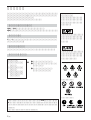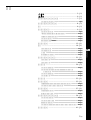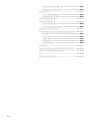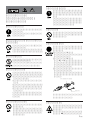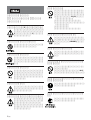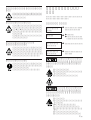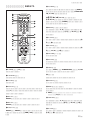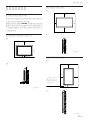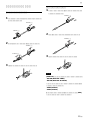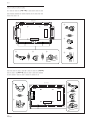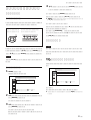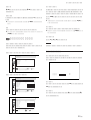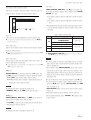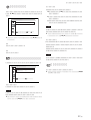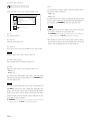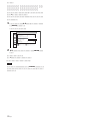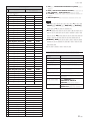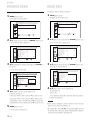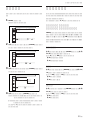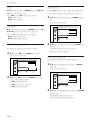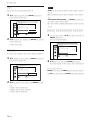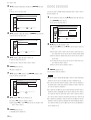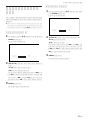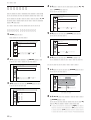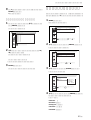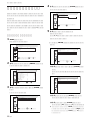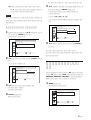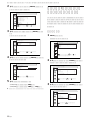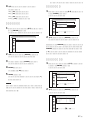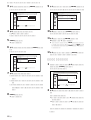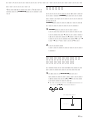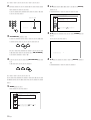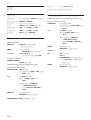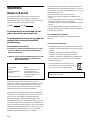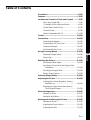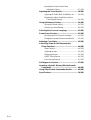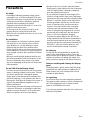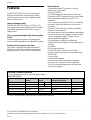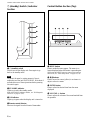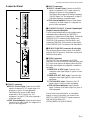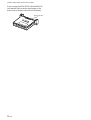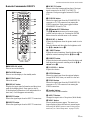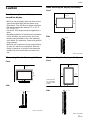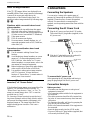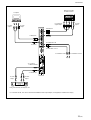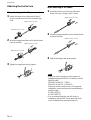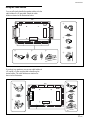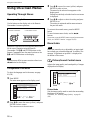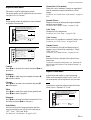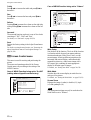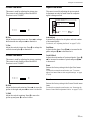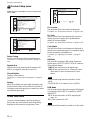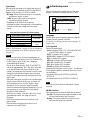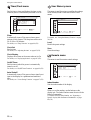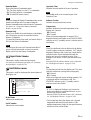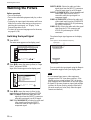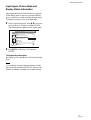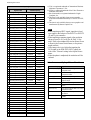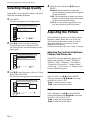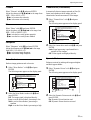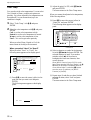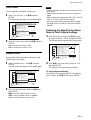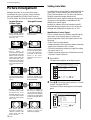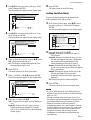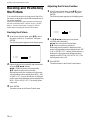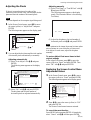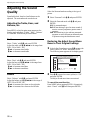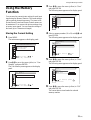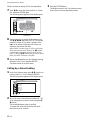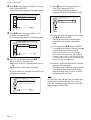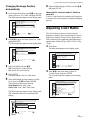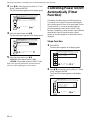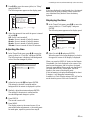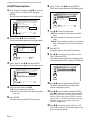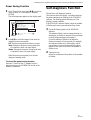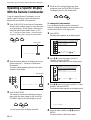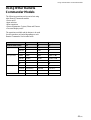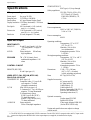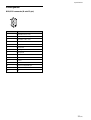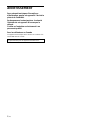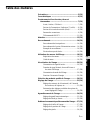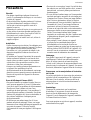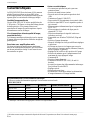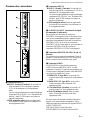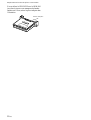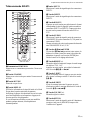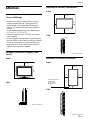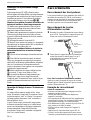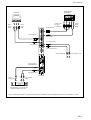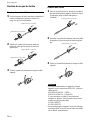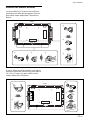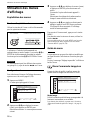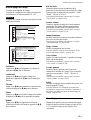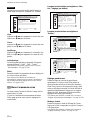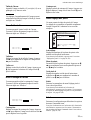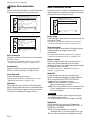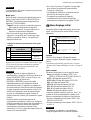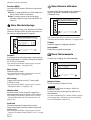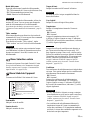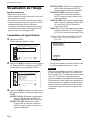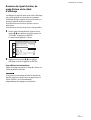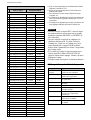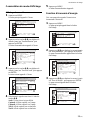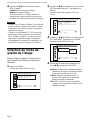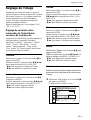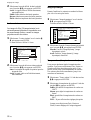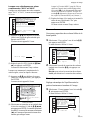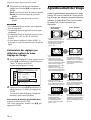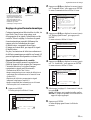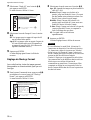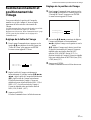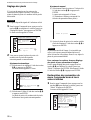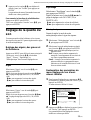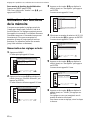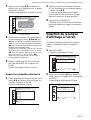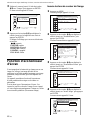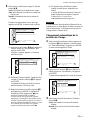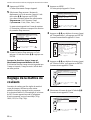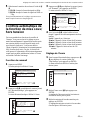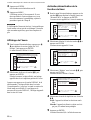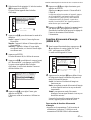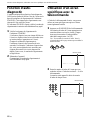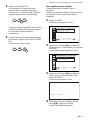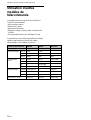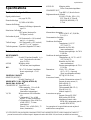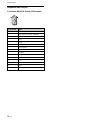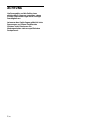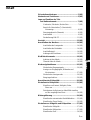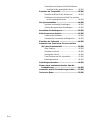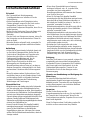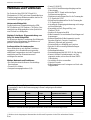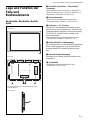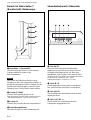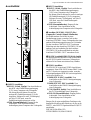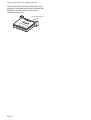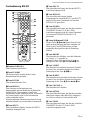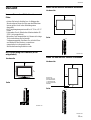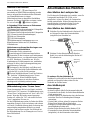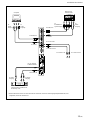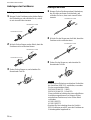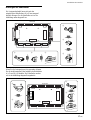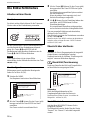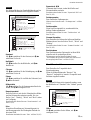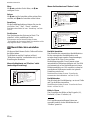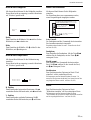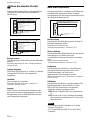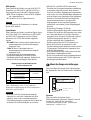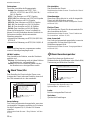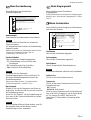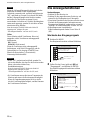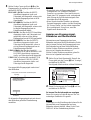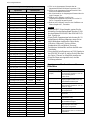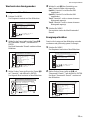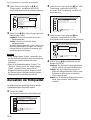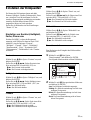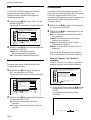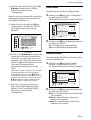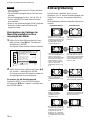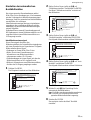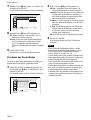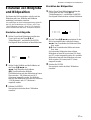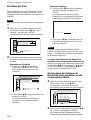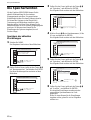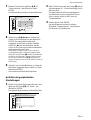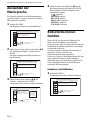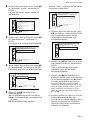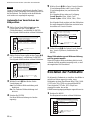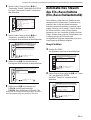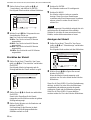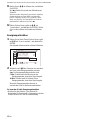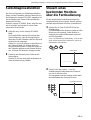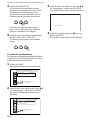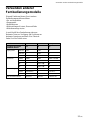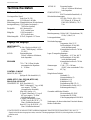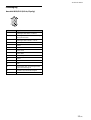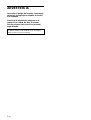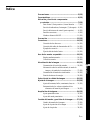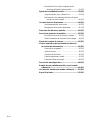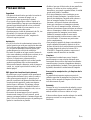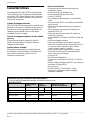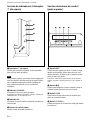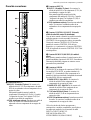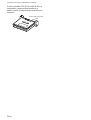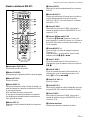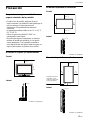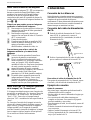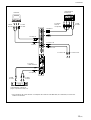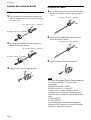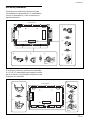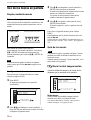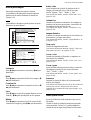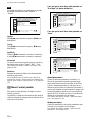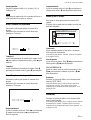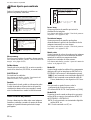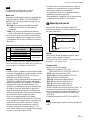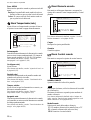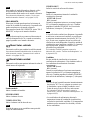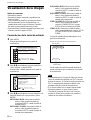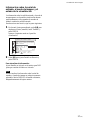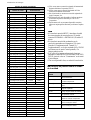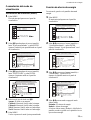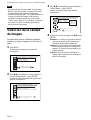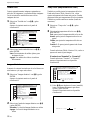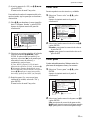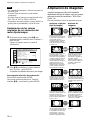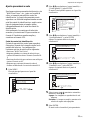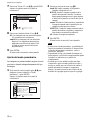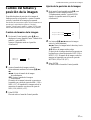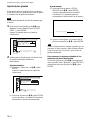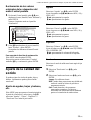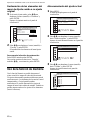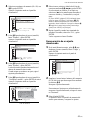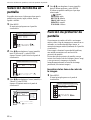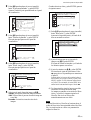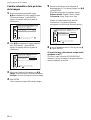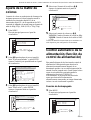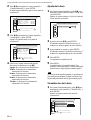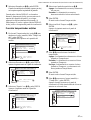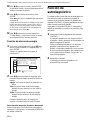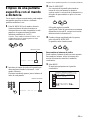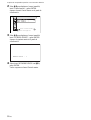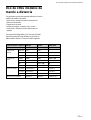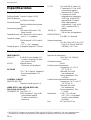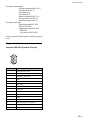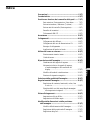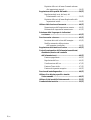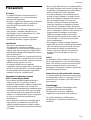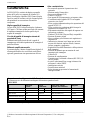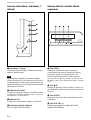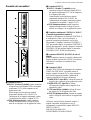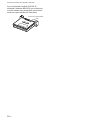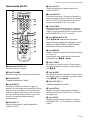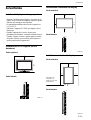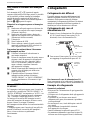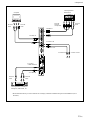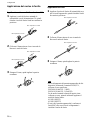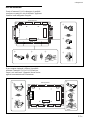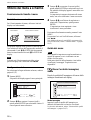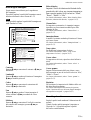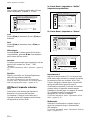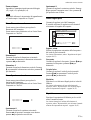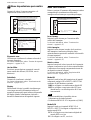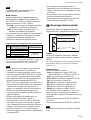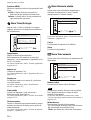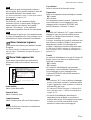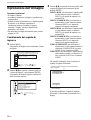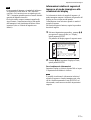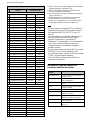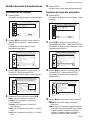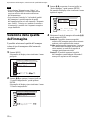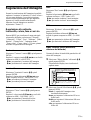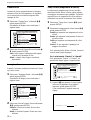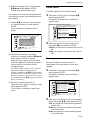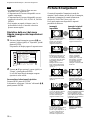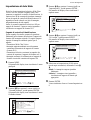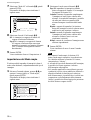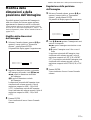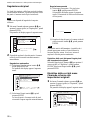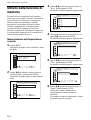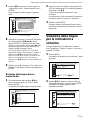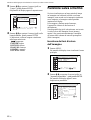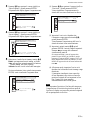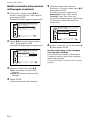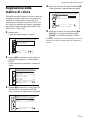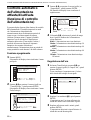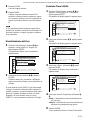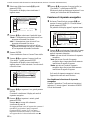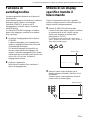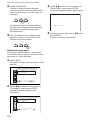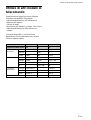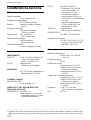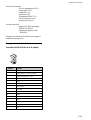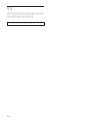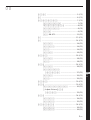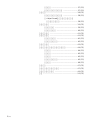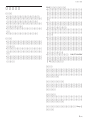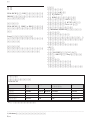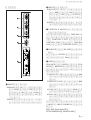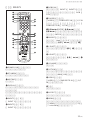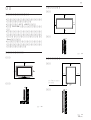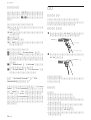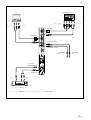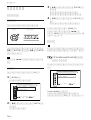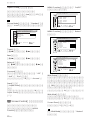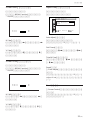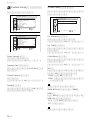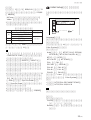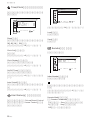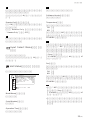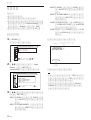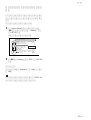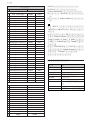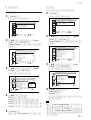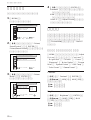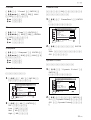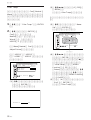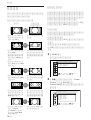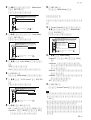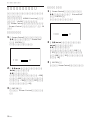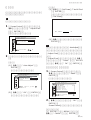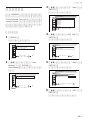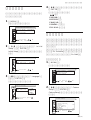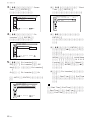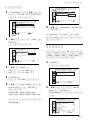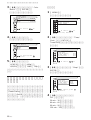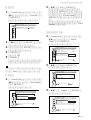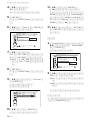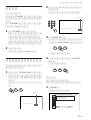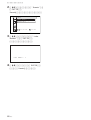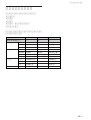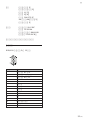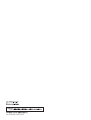Sony PFM-50C1E Manuel utilisateur
- Catégorie
- Téléviseurs à écran plasma
- Taper
- Manuel utilisateur
Ce manuel convient également à
La page est en cours de chargement...
La page est en cours de chargement...
La page est en cours de chargement...
La page est en cours de chargement...
La page est en cours de chargement...
La page est en cours de chargement...
La page est en cours de chargement...
La page est en cours de chargement...
La page est en cours de chargement...
La page est en cours de chargement...
La page est en cours de chargement...
La page est en cours de chargement...
La page est en cours de chargement...
La page est en cours de chargement...
La page est en cours de chargement...
La page est en cours de chargement...
La page est en cours de chargement...
La page est en cours de chargement...
La page est en cours de chargement...
La page est en cours de chargement...
La page est en cours de chargement...
La page est en cours de chargement...
La page est en cours de chargement...
La page est en cours de chargement...
La page est en cours de chargement...
La page est en cours de chargement...
La page est en cours de chargement...
La page est en cours de chargement...
La page est en cours de chargement...
La page est en cours de chargement...
La page est en cours de chargement...
La page est en cours de chargement...
La page est en cours de chargement...
La page est en cours de chargement...
La page est en cours de chargement...
La page est en cours de chargement...
La page est en cours de chargement...
La page est en cours de chargement...
La page est en cours de chargement...
La page est en cours de chargement...
La page est en cours de chargement...
La page est en cours de chargement...
La page est en cours de chargement...
La page est en cours de chargement...
La page est en cours de chargement...
La page est en cours de chargement...
La page est en cours de chargement...
La page est en cours de chargement...
La page est en cours de chargement...
La page est en cours de chargement...
La page est en cours de chargement...
La page est en cours de chargement...
La page est en cours de chargement...
La page est en cours de chargement...
La page est en cours de chargement...
La page est en cours de chargement...
La page est en cours de chargement...
La page est en cours de chargement...
La page est en cours de chargement...
La page est en cours de chargement...
La page est en cours de chargement...
La page est en cours de chargement...
La page est en cours de chargement...
La page est en cours de chargement...
La page est en cours de chargement...
La page est en cours de chargement...
La page est en cours de chargement...
La page est en cours de chargement...
La page est en cours de chargement...
La page est en cours de chargement...
La page est en cours de chargement...
La page est en cours de chargement...
La page est en cours de chargement...
La page est en cours de chargement...
La page est en cours de chargement...
La page est en cours de chargement...
La page est en cours de chargement...
La page est en cours de chargement...
La page est en cours de chargement...
La page est en cours de chargement...
La page est en cours de chargement...
La page est en cours de chargement...
La page est en cours de chargement...
La page est en cours de chargement...
La page est en cours de chargement...
La page est en cours de chargement...
La page est en cours de chargement...
La page est en cours de chargement...
La page est en cours de chargement...
La page est en cours de chargement...
La page est en cours de chargement...
La page est en cours de chargement...
La page est en cours de chargement...
La page est en cours de chargement...
La page est en cours de chargement...
La page est en cours de chargement...
La page est en cours de chargement...
La page est en cours de chargement...
La page est en cours de chargement...
La page est en cours de chargement...
La page est en cours de chargement...
La page est en cours de chargement...
La page est en cours de chargement...
La page est en cours de chargement...
La page est en cours de chargement...

2 (FR)
AVERTISSEMENT
Pour prévenir tout risque d’incendie ou
d’électrcution, garder cet appareil à l’abri de la
pluie et de l’humidité.
De dangereuses hautes tensions circulent à
l’intérieur de cet appareil. N’ouvrez pas le
châssis.
Confiez-en l’entretien exclusivement à un
personnel qualifié.
Pour les utilisateurs au Canada
Cet appareil est numérique de la classe B est conforme à la
norme NMB-003 du Canada.
La prise doit être près de l’appareil et facile d’accès.

3 (FR)
Français
FR
Table des matières
Précautions ................................................................5 (FR)
Caractéristiques ........................................................ 6 (FR)
Emplacement et fonction des pièces et
commandes ........................................................... 7 (FR)
Avant / Arrière / Côté droit....................................... 7 (FR)
Section du Commutateur / Indicateur 1 (veille)...... 8 (FR)
Section de la touche de contrôle (Haut).................... 8 (FR)
Panneau des connecteurs .......................................... 9 (FR)
Télécommande RM-971 ......................................... 11 (FR)
Attention................................................................... 13 (FR)
Raccordements........................................................ 14 (FR)
Raccordement des haut-parleurs ............................. 14 (FR)
Raccordement de la prise d’alimentation secteur ... 14 (FR)
Exemple de raccordement....................................... 14 (FR)
Fixation du noyau de ferrite.................................... 16 (FR)
Utilisation des menus d’affichage ......................... 18 (FR)
Exploitation des menus ........................................... 18 (FR)
Guide de menu ........................................................ 18 (FR)
Visualisation de l’image.......................................... 26 (FR)
Commutation du signal d’entrée............................. 26 (FR)
Données du signal d’entrée, du mode Picture et
du statut d’affichage .......................................... 27 (FR)
Commutation du mode d’affichage ........................ 29 (FR)
Fonction d’économie d’énergie .............................. 29 (FR)
Sélection du mode de qualité de l’image .............. 30 (FR)
Réglage de l’image ..................................................31 (FR)
Réglage du contraste, de la luminosité, de l’intensité
des couleurs, de la phase, etc. ............................ 31 (FR)
Restauration des réglages par défaut des options du
menu Réglage de l’image .................................. 34 (FR)
Agrandissement de l’image.................................... 34 (FR)
Réglage du grand format automatique.................... 35 (FR)
Réglage du Mode gr. format ................................... 36 (FR)
Redimensionnement et positionnement de l’image.... 37 (FR)
Réglage de la taille de l’image................................ 37 (FR)
Réglage de la position de l’image........................... 37 (FR)
Réglage des pixels .................................................. 38 (FR)

4 (FR)
Restauration des paramètres du menu Commande
écran à leurs valeurs initiales............................. 38 (FR)
Réglage de la qualité du son ..................................39 (FR)
Réglage des aiguës, des graves et de la balance ..... 39 (FR)
Restauration des paramètres du menu Réglage du
son à leurs valeurs initiales ................................ 39 (FR)
Utilisation des fonctions de la mémoire................ 40 (FR)
Mémorisation des réglages actuels ......................... 40 (FR)
Appel d’un paramètre sélectionné .......................... 41 (FR)
Sélection de la langue d’affichage à l’écran ......... 41 (FR)
Fonction d’économiseur d’écran ...........................42 (FR)
Inverse les tons de couleur de l’image.................... 42 (FR)
Changement automatique de la position de
l’image ............................................................... 43 (FR)
Réglage de la matrice de couleurs ........................ 44 (FR)
Contrôle automatique de la fonction de mise
sous/hors tension ............................................... 45 (FR)
Fonction de sommeil............................................... 45 (FR)
Réglage de l’heure .................................................. 45 (FR)
Affichage de l’heure ............................................... 46 (FR)
Activation/désactivation de la fonction de timer .... 46 (FR)
Fonction d’économie d’énergie (MODE ECO)...... 47 (FR)
Fonction d’auto-diagnostic .................................... 48 (FR)
Utilisation d’un écran spécifique avec
la télécommande................................................. 48 (FR)
Utilisation d’autres modèles de télécommande ... 50 (FR)
Spécifications .......................................................... 51 (FR)

5 (FR)
Précautions
Sécurité
•Une plaque signalétique indiquant la tension de
service, la consommation électrique, etc. est située à
l’arrière de l’appareil.
•Si des solides ou des liquides pénètrent à l’intérieur
du châssis, débranchez le moniteur et faites-le
vérifier par un technicien qualifié avant de le
remettre en service.
•Débranchez le cordon de la prise si vous prévoyez de
ne plus utiliser le moniteur pendant quelques jours.
•Pour débrancher le cordon, tirez-le par la fiche. Ne
tirez jamais sur le cordon lui-même.
•Lorsque l’appareil est installé sur le sol, utilisez le
support en option.
Installation
•Veillez à assurer une circulation d’air adéquate pour
éviter une surchauffe interne de l’appareil. Ne placez
pas l’appareil sur des surfaces textiles (tapis,
couvertures, etc.) ni à proximité de rideaux ou de
draperies susceptibles d’obstruer les orifices de
ventilation.
•N’installez pas l’appareil à proximité de sources de
chaleur comme un radiateur ou une bouche d’air
chaud, ni dans un endroit exposé au rayonnement
solaire direct, à des poussières excessives, à des
vibrations ou à des chocs mécaniques.
•Lorsque vous installez plusieurs équipements avec
cet appareil, des problèmes tels qu’un
dysfonctionnement de la télécommande, une image
parasitée ou un son parasité peuvent se produire en
fonction de la position de l’appareil et des autres
équipements.
Ecran d’affichage à Plasma (PDP)
•Des points lumineux ou sombres (rouges, bleus ou
verts) peuvent apparaître à l’écran. Ce phénomène
n’est pas le signe d’un problème de fonctionnement.
Bien que cet écran à plasma soit issu d’une
technologie de haute précision, il est possible qu’il
génère des pixels sombres ou lumineux. Des points
sombres à la périphérie de l’écran ou des bandes ou
des couleurs irrégulières n’indiquent pas un
dysfonctionnement.
•N’affichez pas une même image fixe à l’écran
pendant une période prolongée. Sinon, une image
rémanente ou une image fantôme peut apparaître sur
une partie du panneau. Utilisez la fonction
d’économiseur d’écran pour égaliser l’affichage sur
écran.
•En raison de sa conception, lorsqu’il est utilisé dans
des endroits avec une faible pression d’air, comme à
haute altitude, cet écran à plasma peut émettre un
bourdonnement.
•Si vous affichez la même image sur l’écran pendant
une durée prolongée, une partie de cette image peut
s’imprimer sur l’écran et laisser une image fantôme.
Afin d’éviter ce phénomène, utilisez la fonction
d’économiseur d’écran pour rétablir l’équilibre sur
l’ensemble de l’écran. Si une image fantôme est
occasionnée, utilisez la fonction d’économiseur
d’écran ou un logiciel de vidéo ou de traitement des
images pour obtenir un mouvement permanent sur
l’écran. Si une image fantôme légère (image
imprimée) est occasionnée, elle peut s’atténuer mais
ce phénomène ne disparaît jamais complètement
après s’être produit.
•Pour protéger l’écran à plasma, cet appareil
n’accepte pas les commandes émises par la
télécommande ou les touches de fonction sur
l’appareil pendant un certain laps de temps après la
mise en position ON/STANDBY de l’appareil. A la
suite de l’une de ces opérations, attendez environ 8
secondes avant de transmettre une commande.
Nettoyage
Pour garder l’aspect neuf de l’appareil, nettoyez-le
régulièrement à l’aide d’une solution détergente
douce. N’utilisez jamais de solvants tels que de
l’alcool ou de l’essence ni de nettoyants abrasifs sous
peine de ternir le revêtement de l’appareil. Par mesure
de sécurité, débranchez l’appareil avant de le nettoyer.
Remarques sur la manipulation et l’entretien
de l’écran
La surface spéciale de cet écran exige des précautions
spéciales lors de la manipulation et de l’entretien du
téléviseur. Pour le nettoyer, utilisez un chiffon de
nettoyage doux et évitez de toucher directement la
surface de l’écran.
Remballage
Conservez les cartons ainsi que les matériaux
d’emballage. Vous pourrez en avoir de nouveau
besoin en cas de déplacement et de transport de
l’appareil. Lors du transport de l’appareil, remballez-
le comme illustré sur le carton.
Pour toute question au sujet de cet appareil, consultez
un distributeur Sony agréé.
Précautions

6 (FR)
.........................................................................................................................................................................................................
Caractéristiques
Le PFM-50C1/50C1E est des écrans 16:9 à panneau
plat de 50 pouces utilisant un écran PDP (écran
d’affichage à plasma) et acceptant différents types de
signaux grâce au convertisseur à balayage intégré.
Qualité d’image améliorée
La série PFM-50C1/50C1E utilise une définition de
1 365 points × 768 lignes, un écran d'affichage plasma
de haute précision. Ceci permet d'obtenir une
reproduction d’images de qualité supérieure à partir
de nombreuses sources d’images.
Circuit numérique à haute qualité d’image,
propriété de Sony
Le traitement numérique cohérent de tous les signaux
d’images offre une reproduction fidèle des images de
grande qualité.
Enceintes avec amplification audio
Cet écran est équipé d’amplificateurs numériques
dotés d’un son de qualité supérieure, qui vous offrent
une bonne présentation lorsqu’ils sont associés avec
des enceintes en option.
Autres caractéristiques
•Un connecteur optionnel est prévu pour une
extension future.
•Fonction de mode lecteur cinéma
•Prises de sortie de haut-parleurs gauche et droit
(L/R)
•Connecteurs Control S (IN/OUT)
•Deux entrées RVB/composante et une entrée vidéo.
•Affiche le signal HDTV avec le signal de synchro à
trois niveaux.
•Filtre en peigne tridimensionnel pour la séparation
NTSC Y/C.
•Filtre en peigne à corrélation de ligne pour la
séparation Y/C PAL.
•Détection automatique du signal d’entrée avec
indication sur écran.
•Compatible avec Windows
1)
95/98 PnP (Plug and
Play).
•Fonction d’image dynamique
•Menus d’affichage sur écran pour différents réglages
et sélections
•Affichage sur écran en six langues pour un accès
plus convivial. (Langues: anglais, allemand, français,
italien, espagnol et japonais)
•Réglage fin de la taille et de la position de l’image
•Fonction de mémoire pour l’enregistrement d’un
maximum de vingt réglages d’image.
•Commande ID
•Fonction d’auto-diagnostic
•Connecteur REMOTE (RS-232C) (D-sub à 9
broches)
•Accepte les signaux des télécommandes infrarouges
Sony utilisant le code SIRCS.
•Réglage vertical
•Décodeur de sous-titres
•Economiseur d’écran pour réduire les phénomènes
d’image rémanente ou d’image fantôme.
Avertissement sur le raccordement électrique
Utilisez un cordon d’alimentation approprié à votre tension secteur locale.
PFM-50C1/50C1E
Etats-Unis, Europe Royaume-Uni, Irlande, Japon
Canada continentale Australie, Nouvelle-Zélande
Type de fiche VM0233 COX-07 636 —
a)
VM1296
Extrémité femelle VM0089 COX-02 VM0310B VM0303B VM1313
Type de cordon SVT H05VV-F CEE (13) 53rd (O.C) HVCTF
Tension et courant minimum
10A/125V 10A/250V 10A/250V 10A/125V
Homologation de sécurité UL/CSA VDE VDE DENAN-HO
1) Windows est une marque commerciale déposée de Microsoft Corporation (aux Etats-Unis et dans d’autres pays).
a) Remarque: Utilisez une fiche appropriée conforme à la réglementation locale.
Caractéristiques

7 (FR)
Emplacement et fonction des pièces et commandes
Emplacement et fonction
des pièces et commandes
Avant / Arrière / Côté droit
Avant
Côté droit
Arrière
1 Section du commutateur / indicateur 1 (veille)
Pour obtenir des détails sur la section du commutateur /
indicateur 1 (veille), reportez-vous à la section “Section
du Commutateur / Indicateur 1 (veille)”, page 8 (FR).
2 Section de la touche de contrôle
Pour plus de détails sur la section de la touche de contrôle,
reportez-vous à la section “Section de la touche de contrôle
(Haut)”, page 8 (FR).
3 Prise - AC IN
Raccordez le cordon d’alimentation secteur fourni à
cette prise et à une prise murale. Dès que vous
branchez le cordon d’alimentation secteur, l’indicateur
STANDBY s’allume et le moniteur passe en mode de
veille.
Pour plus d’informations sur le cordon d'alimentation,
reportez-vous à la section "Raccordement de la prise
d’alimentation secteur" page 14 (FR).
4 Prise SPEAKER (sortie audio)
Permet la sortie du signal audio correspondant au
signal vidéo à l'écran lorsque des enceintes vendues
séparément sont raccordées à cette prise.
5 Crochets d’installation du support
Utilisez ces crochets pour installer le support (non
fourni).
6 Panneau des connecteurs
Pour plus de détails sur le panneau des connecteurs,
reportez-vous à la section “Panneau des connecteurs”,
page 9 (FR).
ON
STANDBY
1
5
34
2
6
Les zones grisées du schéma ci-dessus représentent les
orifices de ventilation.

8 (FR)
Emplacement et fonction des pièces et commandes
Section du Commutateur /
Indicateur
1
(veille)
1 Commutateur 1 (veille)
Appuyez sur ce commutateur pour mettre l’écran sous
tension. Appuyez de nouveau pour revenir en mode de
veille.
Remarque
Pour protéger le panneau, un certain temps est
nécessaire pour mettre l’appareil en position ON/
STANDBY. Attendez environ 8 secondes avant
d’appuyer une nouvelle fois sur ce commutateur.
2 Indicateur STANDBY
S’allume en rouge en mode de veille.
Lorsque l’indicateur STANDBY clignote, reportez-vous à la
section “Fonction d’auto-diagnostic”, page 48 (FR).
3 Indicateur ON
S’allume en vert lorsque l’écran est sous tension.
4 Capteur de télécommande
Capte le signal de la télécommande.
Section de la touche de contrôle
(Haut)
1 Touche MENU
Appuyez pour faire apparaître le menu. Appuyez de
nouveau sur cette touche pour faire disparaître le
menu.
Lorsque vous utilisez la touche MENU pour revenir au
niveau de menu précédent, reportez-vous à la section
"Menu Réglage initial" page 23 (FR).
2 Touches M/m
Appuyez sur ces touches pour déplacer le curseur
(jaune) sur une option ou pour régler une valeur d’un
menu.
3 Touche ENTER
Appuyez sur cette touche pour sélectionner l’option
souhaitée dans un menu.
4 Touche VOLUME +/–
Appuyez sur cette touche pour régler le volume du
son émis par les haut-parleurs.
O
N
STAN
D
BY
2
1
3
4
MENU ENTER VOLUME
123 4

9 (FR)
Emplacement et fonction des pièces et commandes
2 Connecteurs INPUT2
RGB/YUV (D-sub à 15 broches): Se raccorde à la
sortie du signal RVB ou composante (YUV) d’un
ordinateur ou d’un équipement vidéo.
Cet écran accepte également un signal analogique
composante HD (Y/P
B/PR). Voir “Attribution des
broches”, page 52 (FR) lorsque vous entrez un
signal de composante.
AUDIO (miniprise stéréo): Entre un signal audio.
Se raccorde à la sortie audio d’un ordinateur ou
d’un équipement vidéo.
3 CONTROL S IN/OUT (entrée/sortie de signal
de commande S) (mini-prise)
En raccordant ce connecteur au connecteur
CONTROL S d'un appareil vidéo ou d'un autre écran,
vous pouvez commander plusieurs appareils à partir
d'une seule télécommande. Raccordez le connecteur
CONTROL S OUT de cet écran au connecteur
CONTROL S IN de l’autre appareil, puis raccordez le
connecteur CONTROL S IN de cet écran au
connecteur CONTROL S OUT de l’autre appareil.
4 Connecteurs REMOTE (RS-232C) (D-sub à 9
broches)
Ce connecteur vous permet de commander l’écran à
distance à l’aide du protocole RS-232C.Pour plus de
détails, contactez votre revendeur Sony agréé.
5 Connecteur VIDEO
Le PFM-50C1E n’est pas doté de connecteurs
VIDEO. Pour le modèle PFM-50C1E, la vidéo
composite et l’entrée Y/C peuvent être transmises sur
l’écran lorsque l’adaptateur d’entrée vidéo BKM-B10
(non fourni) est installé sur l’écran.
COMPOSITE IN (type BNC): se raccorde à la
sortie du signal vidéo composite d’un équipement
vidéo.
COMPOSITE OUT (type BNC): se raccorde à
l’entrée du signal vidéo composite d’un
équipement vidéo.
Y/C IN (mini DIN à 4 broches): se raccorde à la
sortie du signal Y/C d’un équipement vidéo.
AUDIO IN (miniprise stéréo): Entre un signal
audio. Se raccorde à la sortie audio d’un
équipement vidéo.
Fixez les noyaux de ferrite des modèles indiqués ci-
dessous, ou d’autres modèles compatibles, sur les
câbles raccordés aux connecteurs de signaux INPUT1
et INPUT2 RGB/YUV.
SMF-400 (D-Sub à D-Sub 15 broches)
MTSB-15HKBB-18 (D-Sub 15 broches à BNC)
Panneau des connecteurs
1 Connecteurs INPUT1
RGB/YUV (D-sub à 15 broches): Se raccorde à la
sortie du signal RVB ou du signal composant
(YUV) d’un ordinateur ou d’un équipement
vidéo.
Cet écran accepte également un signal analogique
composante HD (Y/P
B/PR). Voir “Attribution des
broches”, page 52 (FR) lorsque vous entrez un
signal de composante.
AUDIO (miniprise stéréo): Entre un signal audio.
Se raccorde à la sortie audio d’un ordinateur ou
d’un équipement vidéo.
4
5
INPUT 1
RGB / YUV
AUDIO
INPUT 2
CONTROL S
REMOTE
RGB / YUV
AUDIO
IN OUT
1
2
3
COMPOSITE
IN OUT
Y/C IN AUDIO IN
VIDEO

10 (FR)
Emplacement et fonction des pièces et commandes
Si vous utilisez le PFM-50C1E avec le BKM-B10
(non fourni) et quez vous remarquez des bandes
latérales sur l’écran, retirez la pièce indiquée dans
l’illustration.
Retirez cette pièce.

11 (FR)
Emplacement et fonction des pièces et commandes
VOL CONTRAST
ENTER
PFM
MUTING
123
456
78
0
9
DISPLAY STBY
POWER
ID MODE
ON
INPUT 1 INPUT 2 VIDEO OPTION
RGB/YUV
BRIGHT
H SHIFT V SHFT H SIZE
ON SET
RM-971
OFF
VSIZE
CHROMA
S/VIDEO ASPECT
MENU
6
5
2
1
3
4
0
7
qs
8
9
qa
qd
qk
ql
w;
qj
qh
wa
ws
wd
qf
qg
Télécommande RM-971
1 Commutateur POWER ON
Appuyez sur ce commutateur pour mettre l’écran sous
tension.
2 Touche STANDBY
Appuyez sur cette touche pour mettre l’écran en mode
de veille.
3 Touche MUTING
Permet de couper le son.
4 Touche DISPLAY
Affiche les informations du signal d’entrée et le Mode
Picture dans la partie supérieure du panneau
d’affichage. Appuyez une deuxième fois sur la touche
pour faire disparaître ces informations. Appuyez de
nouveau pour les faire disparaître.
Si ces informations affichées ne sont pas modifiées
pendant quelques instants, elles disparaissent
automatiquement.
5Touche INPUT1
Sélectionne l’entrée du signal depuis les connecteurs
INPUT1.
6 Touche INPUT2
Sélectionne l’entrée du signal depuis les connecteurs
INPUT2.
7 Touche RGB/YUV
Appuyez sur cette touche pour sélectionner le format
correspondant à celui du signal d’entrée raccordé au
connecteur INPUT1 ou INPUT2. Chaque activation
de cette touche permet de basculer entre RVB et
YUV.
8 Touche S/VIDEO
Sélectionne l’entrée du signal à partir du connecteur
COMPOSITE IN ou du connecteur Y/C IN parmi les
connecteurs VIDEO.
Chaque activation de cette touche permet de basculer
entre COMPOSITE IN et Y/C IN.
9 Touches M/m/</,/ENTER
Les touches M/m/</, permettent, entre autres, de
déplacer le curseur (jaune) du menu et de régler des
paramètres. Appuyez sur la touche ENTER pour
valider le menu ou le réglage sélectionné.
q; Touche BRIGHT +/–
Permet de régler la luminosité lorsque le mode image
est réglé sur “Util. 1 à 3”.
Appuyez sur cette touche, puis réglez la luminosité
avec la touche 9 M/m ou </,.
qa Touche V SHIFT
Ajuste le centrage vertical. Appuyez sur cette touche
puis ajustez le centrage vertical à l’aide de la touche
M/m 9.
qs Touche H SHIFT
Ajuste le centrage horizontal. Appuyez sur cette
touche puis ajustez le centrage horizontal à l’aide de
la touche M/m ou </, 9.
qd Touche VOLUME +/–
Permet de régler le volume.
qf Touche OPTION
Sélectionne l’entrée du signal à partir de l’adaptateur
en option (sauf pour le BKM-B10) lorsque vous
l’installez sur l’appareil.

12 (FR)
Emplacement et fonction des pièces et commandes
D’abord
l’extrémité
négative #.
qg Touche VIDEO
Sélectionne l’entrée du signal à partir du connecteur
COMPOSITE IN ou du connecteur Y/C IN parmi les
connecteurs VIDEO.
qh Touches numériques
Appuyez sur ces touches pour entrer le numéro
d’index.
qj Touche ASPECT
Permet de définir le format de l’image (Mode gr.
format).
qk Touche MENU
Appuyez pour faire apparaître le menu. Appuyez de
nouveau sur cette touche pour faire disparaître le
menu.
Lorsque vous utilisez la touche MENU pour revenir au
niveau de menu précédent, reportez-vous à la section
"Menu Réglage initial" page 23 (FR).
ql Touche CHROMA
Ajuste le chroma lorsque le Mode Picture est réglé sur
“Util.1–3”. Appuyez sur cette touche et ajustez le
centrage horizontal à l’aide des touches M/m ou </
,, touche 9.
w; Touche H SIZE
Règle la taille horizontale de l’image. Appuyez sur
cette touche puis ajustez la taille horizontale de
l’image à l’aide de la touche M/m 9.
wa Touche V SIZE
Ajuste la taille verticale de l’image. Appuyez sur cette
touche puis ajustez la taille verticale de l’image à
l’aide de la touche M/m 9.
ws Touche CONTRAST +/–
Régle le contraste. Ajuste le contraste lorsque le Mode
Picture est réglé sur “Util.1–3”.
wd Touches ID MODE (ON/SET/OFF)
Appuyez sur la touche ON pour faire apparaître un
numéro d’index à l’écran. Saisissez ensuite le numéro
d’index de l’écran que vous souhaitez utiliser à l’aide
du pavé numérique qh, puis appuyez sur la touche
SET. Une fois l’opération terminée, appuyez sur la
touche OFF pour passer du mode ID au mode normal.
Pour plus d’informations sur le numéro d’index, reportez-
vous au paragraphe “Utilisation d’un écran spécifique
avec la télécommande” page 48 (FR).
Installation des piles
Introduisez deux piles AA (R6) en respectant la
polarité.
e
E
E
e
•En mode d’utilisation normale, les piles devraient
durer environ six mois. Si la télécommande ne
fonctionne pas correctement, il est possible que les
piles soient vides. Remplacez-les par des piles
neuves.
•Pour éviter des dommages découlant de la fuite des
piles, retirez-les de la télécommande si vous
prévoyez de ne pas l’utiliser pendant une période
prolongée.
Lorsque la télécommande ne fonctionne pas
Vérifiez que le voyant STANDBY s’allume et que
Mode télécomm. du menu Télécommande est activé.
La télécommande actionne l’écran uniquement
lorsque les deux conditions énoncées ci-après sont
remplies.
•L’écran est sous tension ou est en mode de veille.
•Le mode Mode télécomm. du menu Télécommande
est réglé sur TV ou PJ.
Pour plus d’informations sur le Mode télécomm., reportez-
vous au paragraphe “Menu Télécommande” page 24 (FR).

13 (FR)
Attention
Attention
Laissez amplement d’espace autour de
l’écran d’affichage
•Lorsque vous utilisez l’écran, assurez-vous que
l’espace présent autour de l’affichage est plus
important que celui indiqué dans l’illustration ci-
dessous. Ceci permettra d’assurer une ventilation
correcte.
•La température ambiante doit être comprise entre
0°C et +35 °C (32 °F à 95 °F).
•Utilisez le support d’écran SU-P50C (non fourni)
comme support.
•Lorsque l'appareil est sous tension, certaines pièces
peuvent chauffer et provoquer des brûlures. Lorsque
l’écran est sous tension ou juste au moment où il
passe en mode de veille, ne touches pas la partie
supérieure ou l’arrière de l’appareil.
Lorsque vous utilisez le support (non
fourni)
Avant
20 (7
7
/
8
)
10
(4)
10
(4)
ON
STA
NDB
Y
Côté
9 (3
17
/
32
)
Unités: cm (pouces)
Utilisation de l’écran à l’horizontale
Avant
25 (9
7
/
8
)
25 (9
7
/
8
)
10
(4)
10
(4)
Côté
2.5 (
31
/
32
)
Unités: cm (pouces)
Utilisation de l’écran à la verticale
Avant
20 (7
7
/8)
10 (4)
25
(9
7
/8)
20
(7
7
/8)
Côté
2.5 (
31
/
32
)
MENU ENTER VOLUME
Unités: cm (pouces)
Assurez-vous que le
commutateur 1
(veille) est en
position basse.

14 (FR)
Attention/Raccordements
Raccordements
Raccordement des haut-parleurs
Vous pouvez bénéficier d’une ambiance plus réelle en
raccordant les enceintes (SS-SP10A, non fournies).
Assurez-vous de raccorder les enceintes correctement.
Pour plus d’informations sur le raccordement des
enceintes, reportez-vous à leur mode d'emploi.
Raccordement de la prise
d’alimentation secteur
1 Branchez le cordon d’alimentation secteur dans la
prise AC IN. Fixez ensuite le support de prise AC
(fourni) au cordon d’alimentation secteur.
2 Faites glisser le support de prise d’alimentation
secteur par-dessus le cordon jusqu’à ce qu’il
s’enclenche dans le logement de la prise
d’alimentation secteur.
Pour ôter le cordon d’alimentation secteur
Après avoir pincé le support de la prise de courant
alternatif pour la libérer, saisissez la prise et retirez le
cordon d’alimentation en C.A.
Prise
AC IN
Support de prise
d’alimentation
Cordon
d’alimentation
secteur
Logement de
la prise AC IN
Exemple de raccordement
Avant de commencer
•Assurez-vous dans un premier temps que tous les
appareils sont hors tension.
•Utilisez des câbles de connexion adaptés aux
appareils à raccorder.
•Les connecteurs de câbles doivent être complètement
insérés dans les prises. Une connexion lâche risque
de provoquer du souffle ou d’autres parasites.
•Pour débrancher le câble, saisissez-le par la fiche. Ne
tirez jamais sur le câble lui-même.
•Référez-vous au mode d’emploi de l’appareil à
raccorder.
•Insérez bien le connecteur dans la prise AC IN.
•Utiliser l’un des deux supports de la prise secteur
(fournis) qui maintiennent en place la prise secteur.
Remarques sur le phénomène d’image
rémanente
Si des images des types 1 à 5 (ci-dessous) restent
affichées pendant une longue période, une image rémanente
peut apparaître dans certaines zones de l’écran à cause des
caractéristiques propres à l’écran à plasma. Pour réduire
l’effet d’image rémanente, suivez les étapes A à D.
Situations susceptibles d’entraîner la formation de
traînées de lumière ou d’une image rémanente
1 Bandes noires apparaissant dans le haut et le bas de
l’écran lors du visionnage d’une source vidéo au format
grand écran (image au format Letter box)
2 Bandes noires apparaissant sur la gauche et la droite de
l’écran lors du visionnage d’une source vidéo au format
d’écran 4:3 (diffusions d’émissions de télévision normales)
3 Sources de jeux vidéo
4 Affichages des menus à l’écran des DVD
5 Menus à l’écran, numéros des canaux, etc., des appareils
raccordés tels qu’un récepteur satellite DSS, un décodeur de
câblodistribution, des platines vidéo, etc.
Précautions permettant d’éviter ou de réduire les
phénomènes de traînées de lumière et d’image
rémanente
A Utiliser la fonction automatique d’économiseur d’écran
actif.
B Éviter d’afficher les numéros de canaux, les menus à
l’écran, etc., des appareils raccordés tels qu’un récepteur
satellite DSS, un décodeur de câblodistribution, des platines
vidéo, etc. Pour désactiver l’affichage des numéros de
canaux ou des menus à l’écran, reportez-vous au manuel de
l’utilisateur de l’appareil raccordé.
C Réduire la luminosité de l’image et afficher la source
vidéo en mode “Z. large” (zoom large) ou “Plein”.
D Il est possible de réduire une image rémanente peu
marquée avec l’option “Invers. image”(Inversion de
l’image) du menu “Economiseur d’écran”, mais il n’est pas
possible de l’éliminer entièrement une fois qu’elle s’est
formée.
Remarques sur l’option “Invers. image”
(Inversion de l’image) du menu “Economiseur
d’écran”
Si l’image s’affiche comme un négatif de film, “Invers.
image” (Inversion de l’image) dans “Economiseur d’écran”
est peut-être réglé sur “Auto” ou “Marche”. Pour revenir à
une image normale, sélectionnez “Arrêt” ou modifiez le
délai spécifié dans “Auto”.
L’option “Invers. image” (Inversion de l’image) permet
d’intervertir les teintes de l’image (p. ex. le blanc devient
noir et le noir devient blanc) et de corriger le phénomène
d’image rémanente de l’image affichée. En mode
d’inversion de l’image, celle-ci ressemble à un négatif de
film. Ceci n’a rien d’anormal.

15 (FR)
Raccordements
Ordinateur
vers la
sortie
audio
vers la
sortie
vidéo
*vers AUDIO IN
vers la sortie
audio
vers la
sortie vidéo
*vers Y/C IN ou
COMPOSITE IN
vers Control S IN
vers la
sortie
audio
vers la sortie
du signal
composante
Magnétoscope
Betacam SP
Magnétoscope, console de jeux,
lecteur de disques laser, etc.
INPUT 1
RGB / YUV
AUDIO
INPUT 2
CONTROL S
RGB / YUV
AUDIO
IN OUT
vers AUDIO
vers RGB/YUV
vers RGB/YUV
vers AUDIO
* Pour le modèle PFM-50C1E, ceci peut être utilisé lorsque l’adaptateur d’entrée vidéo BKM-B10 (non fourni) est installé sur l’écran.
vers Control S OUT
vers Control S IN
vers Control S OUT

16 (FR)
Fixation des câbles
1 Fixez le noyau de ferrite à l’extrémité du câble la
plus proche du présent appareil. Fermez le noyau
en appuyant jusqu’au déclic indiquant sa
fermeture.
2 Enroulez le système de fermeture autour du câble
de manière à ce que le noyau de ferrite ne glisse
pas.
3 Serrez le système de fermeture et coupez le câble
superflu.
Remarques
•Lors du raccordement de cet appareil à d’autres
appareils via les connecteurs RGB/YUV, utilisez le
câble spécifié.
SMF-400 (D-Sub 15P - 5 BNC)
SMF-410 (D-Sub 15P - D-Sub 15P)
Si vous raccordez un câble à l’une des bornes
indiquées ci-dessous, fixez le tore de ferrite fourni
avant toute utilisation du câble.
AUDIO (INPUT1)
AUDIO (INPUT2)
•Faites attention que cet appareil n’est pas conforme
aux limites EMC sauf si le tore de ferrite est installé
sur le câble d’interconnexion.
Raccordements
Fixation du noyau de ferrite
Fixation du cordon d'alimentation secteur
1 Fixez les noyaux de ferrite aux deux extrémités du
cordon d’alimentation secteur et fermez-les
jusqu’à ce qu’ils s’encliquettent.
2 Enroulez le système de fermeture autour du
cordon de sorte que les noyaux de ferrite ne
glissent pas.
3 Serrez le système de fermeture et coupez le câble
superflu.
Jusqu’à 10 mm (
13
/32 pouce)
Jusqu’à 10 mm (
13
/32 pouce)
Jusqu’à 10 mm (
13
/32 pouce)
Jusqu’à 10 mm (
13
/32 pouce)
Jusqu’à 10 mm (
13
/32 pouce)
Jusqu’à 10 mm (
13
/32 pouce)

17 (FR)
Utilisation des attaches de câbles
Les porte-câbles B (×6) fournis sont très efficaces
pour attacher les câbles des haut-parleurs. Fixez les
porte-câbles comme indiqué dans l’illustration ci-
dessous.
Si vous n’utilisez pas de haut-parleurs, vous pouvez
enrouler les câbles non utilisés sur les porte-câbles A
(×2) et B (×2) fournis. Les porte-câbles se fixent
comme indiqué dans l’illustration.
1
3
2
123
Raccordements
1
2
3
1
2
Arrière
Arrière

18 (FR)
Utilisation des menus d’affichage
Utilisation des menus
d’affichage
Exploitation des menus
Touches d’exploitation des menus
Utilisez les touches de l’écran ou de la télécommande
pour les opérations de menu.
ENTER
MENU
MENU ENTER VOLUME
L’utilisation à l’aide de la télécommande est
expliquée dans ce mode d’emploi. Les touches M/m et
ENTER de la télécommande possèdent les mêmes
fonctions que les touches M/m et ENTER de l’écran.
Remarque
Le fonctionnement peut être différent dans certains
cas, puisqu’il n’y a pas de touche </, sur l’écran.
Configuration des menus
Pour sélectionner la langue d’affichage des menus,
reportez-vous à la section page 41 (FR).
1 Appuyez sur MENU.
Le menu principal apparaît à l’écran.
pour ent rer régl . menu
ENTER
Commande i mage/son
Mode image :Standard
Régl age de l'image
Régl age du son
,pour sélectionner,
2 Appuyez sur M/m pour déplacer le curseur
(jaune), puis appuyez sur ENTER pour
sélectionner un menu. Le curseur passe au menu
suivant.
3 Appuyez sur M/m pour déplacer le curseur (jaune)
et appuyez sur ENTER pour sélectionner une
option.
Le menu de l’option sélectionnée apparaît à
l’écran.
Sélectionnez les réglages de la même manière
lorsque le menu suivant est sélectionné.
4 Appuyez sur M/m pour régler ou sélectionner le
réglage et appuyez sur ENTER pour confirmer.
Ce réglage est alors enregistré et l’affichage
revient au menu précédent.
Pour revenir à l’écran normal, appuyez sur la touche
MENU.
Pour basculer entre les niveaux de menu, utilisez les
touches </,.
Si vous souhaitez utiliser la touche MENU pour basculer
entre les niveaux de menu, reportez-vous à la section
"Fonction MENU" page 24 (FR).
Guide de menu
Remarque
Les paramètres ne pouvant être réglés ni modifiés par
un signal d’entrée s’affichent sur un arrière-plan gris
foncé.
De plus, le message “Réglage impossible” s’affiche au
bas de l’écran.
Menu Commande image/son
Permet de régler la qualité visuelle et sonore des
signaux dont les images sont affichées à l’écran.
,pour sélectionner,
ENTER
Commande i mage/son
Mode image :Standard
Régl age de l'image
Régl age du son
pour régler
Mode image
Définit le mode de qualité d'image correspondant à la
luminosité environnante ou au modèle.
Pour obtenir plus de détails, reportez-vous à la section
“Sélection du mode de qualité de l’image” à la page 30
(FR).
Télécommande Section de la touche de contrôle

19 (FR)
Utilisation des menus d’affichage
Menu Réglage de l’image
Ce menu sert au réglage de l’image.
La qualité de l’image peut être réglée en fonction de
vos préférences à l’aide des menus Util. 1 à 3.
Remarque
La qualité de l’image ne peut pas être réglée en mode
Standard ou Éclatant.
,pour sélectionner ,
ENTER
Commande image/son
Cont ras t e
Luminos i t é
Chroma
Phase
Net t e té
Réd. du bruit : Arrêt
Lecteur cinéma:
Image dynamique:
pour régler
Régl age de l ' image(Ut i l .1)
Régl ages Image/son
Régl age de l ' image(Ut i l .1)
Net t e té
Réd. du bruit : Moyenne
Lecteur cinéma:
Image dynamique:
Temp. coul eur : Frais
Cor r ec t . cou l eur :
Cor r ec t . gamma : F a ible
Ré i ni t ia l .
,pour régler
,pour sélectionner ,
ENTER
Contraste
Appuyez sur M/, pour augmenter le contraste et
appuyez sur m/< pour le diminuer.
Luminosité
Appuyez sur M/, pour rendre l’image plus
lumineuse et appuyez sur m/< pour la rendre plus
sombre.
Chroma
Appuyez sur M/, pour augmenter la saturation des
couleurs et appuyez sur m/< pour la diminuer.
Phase
Appuyez sur M/, pour rendre l’image plus verdâtre
et appuyez sur m/< pour la rendre plus rougeâtre.
Netteté
Appuyez sur M/m pour augmenter le niveau de
correction du contour de l'image et appuyez sur M/m
pour le réduire.
Réd. du bruit
Permet de régler le niveau de réduction de la
granularité et des interférences de couleur de l’image.
Quatre niveaux de réduction sont possibles : “Arrêt”,
“Faible”, “Moyen” et “Elevé”.
Pour obtenir plus de détails, reportez-vous à la section
“Réd. du bruit” à la page 31 (FR).
Lecteur cinéma
Lorsque ce réglage est réglé sur le fonctionnement
automatique, les images affichées présentent des
mouvements fluides, comme les images de films.
Pour obtenir plus de détails, reportez-vous à la section
“Lecteur cinéma” à la page 32 (FR).
Image dynamique
Permet d’améliorer le contraste en rendant les blancs
plus vifs et les noirs plus foncés.
Pour obtenir plus de détails, reportez-vous à la section
“Image dynamique” à la page 32 (FR).
Temp. couleur
Modifie la température des couleurs.
Pour plus de détails, reportez-vous à la section “Temp.
couleur (température couleur)”, page 32 (FR).
Corr. couleur
Lorsqu’il est réglé sur Marche, il reproduit une image
fidèle et de bonne qualité.
Pour obtenir plus de détails, reportez-vous à la section
“Corr. couleur” à la page 33 (FR).
Correct. gamma
Permet de régler l’équilibre entre les portions
lumineuses et sombres de l’image. Trois niveaux de
correction sont possibles : “Elevé”, “Moyen” et
“Faible”.
Pour obtenir plus de détails, reportez-vous à la section
“Correct. gamma” à la page 33 (FR).
Réinit.
Restaure les réglages usine par défaut des options à du
menu Réglage de l’image.
Pour plus de détails sur l’utilisation de la fonction de
réinitialisation, reportez-vous à la section “Restauration
des réglages par défaut des options du menu Réglage de
l’image”, page 34 (FR).
Menu Réglage du son
Réglage de la qualité du son par traitement du signal.
Lorsque le mode de qualité d’image est réglé sur Util.
1 à 3, la qualité du son peut être réglée à votre
convenance.

20 (FR)
Utilisation des menus d’affichage
Remarque
La qualité sonore ne peut pas être réglée lorsque le
Mode image est réglé sur “Standard” ou “Eclatant”.
Commande image/son
Régl age du son(Uti l .1)
Aigus
Graves
Equ i l ibrage
Stéréophonique: Ar rêt
Ré i ni t .
pour régler
,pour sélectionner ,
ENTER
Aigus
Appuyez sur M/, pour augmenter le niveau des sons
aigus ou sur m/< pour le réduire.
Graves
Appuyez sur M/, pour augmenter le niveau des sons
graves ou sur m/< pour le réduire.
Equilibrage
Appuyez sur M/, pour augmenter le volume du côté
droit ou sur m/< pour augmenter le volume du côté
gauche.
Stéréophonique
La fonction ambiophonique (surround) offre quatre
réglages différents : “Arrêt”, “Hall”, “Simul.”
Pour obtenir plus de détails, reportez-vous à la section
“Stéréophonique” à la page 39 (FR).
Réinit.
Permet de rétablir les paramètres du menu Réglage du
son à leurs valeurs par défaut.
Pour obtenir plus de détails sur la fonction de
réinitialisation, reportez-vous à la section “Restauration
des paramètres du menu Réglage du son à leurs valeurs
initiales” à la page 39 (FR).
Menu Commande écran
Ce menu permet d’ajuster la taille de l’image et de la
repositionner à l’écran.
L’écran et la méthode de fonctionnement du menu
Taille image peuvent varier, selon le réglage de la
touche Menu.
Lorsque la touche Menu est réglée sur “Mar/
Arr.” (réglage par défaut)
Commande écr an
Régl age grand format
Mode g r . f o rma t : 4 / 3
Zoom écran :
Tai l le de l'écran
Cent rage de l ' écran
Régl age des pixels
Ré i ni t .
pour ent rer f ixer menu
,pour sélectionner,
ENTER
Lorsque la touche Menu est réglée sur
“Retour”
Commande écr an
Régl age grand format
Mode g r . f o rma t : 4 / 3
Zoom écran :
Tai l le hor .
Tai l le ver t .
Cent rage hor .
Cent rage ve r t .
Régl age des pixels
pour ent rer f ixer menu
,pour sélectionner,
ENTER
Commande écr an
Mode g r . f o rma t : 4 / 3
Zoom écran :
Tai l le hor .
Tai l le ver t .
Cent rage hor .
Cent rage ve r t .
Régl age des pixels
Ré i ni t .
pour régler
,pour sélectionner,
ENTER
Réglage grand format
Permet de régler la fonction de grand format
automatique, La fonction Auto Wide permet de
sélectionner des émissions de télévision classiques,
Wide Clear Vision ou des images plein écran, ayant
toutes un affichage horizontal et vertical différent et
agrandit automatiquement l'image avec un rapport
d'aspect de 16:9, permettant d'afficher de manière
appropriée différents types d'images.
Pour obtenir plus de détails, reportez-vous à la section
“Réglage du grand format automatique” à la page 35 (FR).
Mode gr. format
Permet de changer le mode d’affichage de l’écran
large pour le faire correspondre au type de l’image et
à ses proportions.
Pour obtenir plus de détails, reportez-vous à la section
“Réglage du Mode gr. format” à la page 36 (FR).

21 (FR)
Taille de l’écran
Agrandit l’image au double (×2), au triple (×3) ou au
quadruple (×4), dans cet ordre.
Remarque
Les réglages d’agrandissement de l’image peuvent
uniquement être utilisés lorsque le Mode gr. format
est réglée sur “Rétablir”.
Menu Taille de l’écran
Ce menu permet d’ajuster la taille de l’image.
Ce menu s’affiche uniquement lorsque la touche
Menu est réglée sur “Mar/Arr.”.
Tai l le ver t . 00
Tai l le hor . 00
Taille hor.
Réglage horizontal de la taille de l’image. Appuyez
sur , pour augmenter la largeur de l’image ou sur
< pour la réduire.
Taille vert.
Réglage vertical de la taille de l’image. Appuyez sur
M pour augmenter la hauteur de l’image ou sur m
pour la réduire.
Menu Centrage de l’écran
Ce menu permet de régler le centrage de l’image.
Ce menu s’affiche uniquement lorsque la touche
Menu est réglée sur “Mar/Arr.”.
Cent rage ver t . 00
Cent rage hor . 00
Centrage hor.
Réglage horizontal du centrage de l’image. Appuyez
sur , pour déplacer l’image vers la droite ou sur <
pour la déplacer vers la gauche.
Centrage vert.
Réglage vertical du centrage de l’image. Appuyez sur
M pour déplacer l’image vers le haut ou sur m pour la
déplacer vers le bas.
Menu Réglage des pixels
Ce menu permet de régler les pixels de l’image.
Le réglage de ce paramètre est possible uniquement
lorsque le signal de l’ordinateur est en cours de
réception.
Commande écr an
Régl age des p i xe l s
Aut o rég l age
Phase de poi nt s
Total pixels h.:1344
Ré i ni t .
pour régler
,pour sélectionner,
ENTER
Auto réglage
Réglage automatique de la phase des points et du
nombre total de pixels horizontaux.
Pour obtenir plus de détails, reportez-vous à la section
“Réglage des pixels” à la page 38 (FR).
Phase de points
Permet de régler la phase des points. Appuyez sur M/
, pour augmenter le niveau de phase des points ou
sur m/< pour le réduire.
Total pixels h.
Réglage du nombre total de pixels horizontaux.
Appuyez sur M/, pour augmenter le nombre de
pixels ou sur m/< pour le réduire.
Réinit.
Restaure les paramètres du menu Réglage pixels à
leurs valeurs par défaut.
Pour obtenir plus de détails sur la fonction de
réinitialisation, reportez-vous à la section “Pour restaurer
les options de menu Réglage des pixels à leurs paramètres
d’origine” à la page 38 (FR).
Réinit.
Restaurez la configuration par défaut dans les options
du menu Commande écran.
Pour plus d’informations sur l’utilisation de la fonction de
réinitialisation, reportez-vous à la section “Restauration
des paramètres du menu Commande écran à leurs valeurs
initiales” page 38 (FR).
Utilisation des menus d’affichage
La page est en cours de chargement...
La page est en cours de chargement...
La page est en cours de chargement...
La page est en cours de chargement...
La page est en cours de chargement...
La page est en cours de chargement...
La page est en cours de chargement...
La page est en cours de chargement...
La page est en cours de chargement...
La page est en cours de chargement...
La page est en cours de chargement...
La page est en cours de chargement...
La page est en cours de chargement...
La page est en cours de chargement...
La page est en cours de chargement...
La page est en cours de chargement...
La page est en cours de chargement...
La page est en cours de chargement...
La page est en cours de chargement...
La page est en cours de chargement...
La page est en cours de chargement...
La page est en cours de chargement...
La page est en cours de chargement...
La page est en cours de chargement...
La page est en cours de chargement...
La page est en cours de chargement...
La page est en cours de chargement...
La page est en cours de chargement...
La page est en cours de chargement...
La page est en cours de chargement...
La page est en cours de chargement...
La page est en cours de chargement...
La page est en cours de chargement...
La page est en cours de chargement...
La page est en cours de chargement...
La page est en cours de chargement...
La page est en cours de chargement...
La page est en cours de chargement...
La page est en cours de chargement...
La page est en cours de chargement...
La page est en cours de chargement...
La page est en cours de chargement...
La page est en cours de chargement...
La page est en cours de chargement...
La page est en cours de chargement...
La page est en cours de chargement...
La page est en cours de chargement...
La page est en cours de chargement...
La page est en cours de chargement...
La page est en cours de chargement...
La page est en cours de chargement...
La page est en cours de chargement...
La page est en cours de chargement...
La page est en cours de chargement...
La page est en cours de chargement...
La page est en cours de chargement...
La page est en cours de chargement...
La page est en cours de chargement...
La page est en cours de chargement...
La page est en cours de chargement...
La page est en cours de chargement...
La page est en cours de chargement...
La page est en cours de chargement...
La page est en cours de chargement...
La page est en cours de chargement...
La page est en cours de chargement...
La page est en cours de chargement...
La page est en cours de chargement...
La page est en cours de chargement...
La page est en cours de chargement...
La page est en cours de chargement...
La page est en cours de chargement...
La page est en cours de chargement...
La page est en cours de chargement...
La page est en cours de chargement...
La page est en cours de chargement...
La page est en cours de chargement...
La page est en cours de chargement...
La page est en cours de chargement...
La page est en cours de chargement...
La page est en cours de chargement...
La page est en cours de chargement...
La page est en cours de chargement...
La page est en cours de chargement...
La page est en cours de chargement...
La page est en cours de chargement...
La page est en cours de chargement...
La page est en cours de chargement...
La page est en cours de chargement...
La page est en cours de chargement...
La page est en cours de chargement...
La page est en cours de chargement...
La page est en cours de chargement...
La page est en cours de chargement...
La page est en cours de chargement...
La page est en cours de chargement...
La page est en cours de chargement...
La page est en cours de chargement...
La page est en cours de chargement...
La page est en cours de chargement...
La page est en cours de chargement...
La page est en cours de chargement...
La page est en cours de chargement...
La page est en cours de chargement...
La page est en cours de chargement...
La page est en cours de chargement...
La page est en cours de chargement...
La page est en cours de chargement...
La page est en cours de chargement...
La page est en cours de chargement...
La page est en cours de chargement...
La page est en cours de chargement...
La page est en cours de chargement...
La page est en cours de chargement...
La page est en cours de chargement...
La page est en cours de chargement...
La page est en cours de chargement...
La page est en cours de chargement...
La page est en cours de chargement...
La page est en cours de chargement...
La page est en cours de chargement...
La page est en cours de chargement...
La page est en cours de chargement...
La page est en cours de chargement...
La page est en cours de chargement...
La page est en cours de chargement...
La page est en cours de chargement...
La page est en cours de chargement...
La page est en cours de chargement...
La page est en cours de chargement...
La page est en cours de chargement...
La page est en cours de chargement...
La page est en cours de chargement...
La page est en cours de chargement...
La page est en cours de chargement...
La page est en cours de chargement...
La page est en cours de chargement...
La page est en cours de chargement...
La page est en cours de chargement...
La page est en cours de chargement...
La page est en cours de chargement...
La page est en cours de chargement...
La page est en cours de chargement...
La page est en cours de chargement...
La page est en cours de chargement...
La page est en cours de chargement...
La page est en cours de chargement...
La page est en cours de chargement...
La page est en cours de chargement...
La page est en cours de chargement...
La page est en cours de chargement...
La page est en cours de chargement...
La page est en cours de chargement...
La page est en cours de chargement...
La page est en cours de chargement...
La page est en cours de chargement...
La page est en cours de chargement...
La page est en cours de chargement...
La page est en cours de chargement...
La page est en cours de chargement...
La page est en cours de chargement...
La page est en cours de chargement...
La page est en cours de chargement...
La page est en cours de chargement...
La page est en cours de chargement...
La page est en cours de chargement...
La page est en cours de chargement...
La page est en cours de chargement...
La page est en cours de chargement...
La page est en cours de chargement...
La page est en cours de chargement...
La page est en cours de chargement...
La page est en cours de chargement...
La page est en cours de chargement...
La page est en cours de chargement...
La page est en cours de chargement...
La page est en cours de chargement...
La page est en cours de chargement...
La page est en cours de chargement...
La page est en cours de chargement...
La page est en cours de chargement...
La page est en cours de chargement...
La page est en cours de chargement...
La page est en cours de chargement...
La page est en cours de chargement...
La page est en cours de chargement...
La page est en cours de chargement...
La page est en cours de chargement...
La page est en cours de chargement...
La page est en cours de chargement...
La page est en cours de chargement...
La page est en cours de chargement...
La page est en cours de chargement...
La page est en cours de chargement...
La page est en cours de chargement...
La page est en cours de chargement...
La page est en cours de chargement...
La page est en cours de chargement...
La page est en cours de chargement...
La page est en cours de chargement...
La page est en cours de chargement...
La page est en cours de chargement...
La page est en cours de chargement...
La page est en cours de chargement...
La page est en cours de chargement...
La page est en cours de chargement...
La page est en cours de chargement...
La page est en cours de chargement...
La page est en cours de chargement...
La page est en cours de chargement...
La page est en cours de chargement...
La page est en cours de chargement...
La page est en cours de chargement...
La page est en cours de chargement...
La page est en cours de chargement...
La page est en cours de chargement...
La page est en cours de chargement...
La page est en cours de chargement...
La page est en cours de chargement...
La page est en cours de chargement...
La page est en cours de chargement...
La page est en cours de chargement...
La page est en cours de chargement...
La page est en cours de chargement...
La page est en cours de chargement...
La page est en cours de chargement...
La page est en cours de chargement...
La page est en cours de chargement...
La page est en cours de chargement...
La page est en cours de chargement...
La page est en cours de chargement...
La page est en cours de chargement...
La page est en cours de chargement...
La page est en cours de chargement...
La page est en cours de chargement...
La page est en cours de chargement...
La page est en cours de chargement...
La page est en cours de chargement...
La page est en cours de chargement...
-
 1
1
-
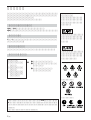 2
2
-
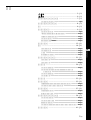 3
3
-
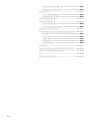 4
4
-
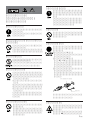 5
5
-
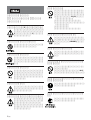 6
6
-
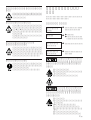 7
7
-
 8
8
-
 9
9
-
 10
10
-
 11
11
-
 12
12
-
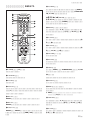 13
13
-
 14
14
-
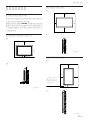 15
15
-
 16
16
-
 17
17
-
 18
18
-
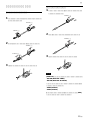 19
19
-
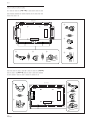 20
20
-
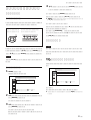 21
21
-
 22
22
-
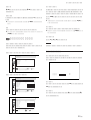 23
23
-
 24
24
-
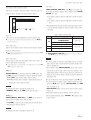 25
25
-
 26
26
-
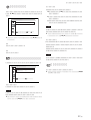 27
27
-
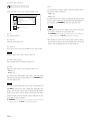 28
28
-
 29
29
-
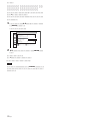 30
30
-
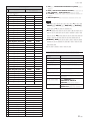 31
31
-
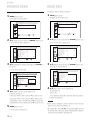 32
32
-
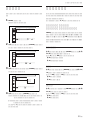 33
33
-
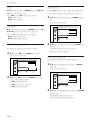 34
34
-
 35
35
-
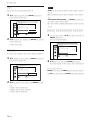 36
36
-
 37
37
-
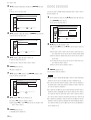 38
38
-
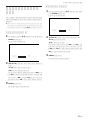 39
39
-
 40
40
-
 41
41
-
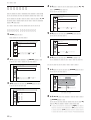 42
42
-
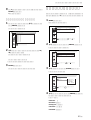 43
43
-
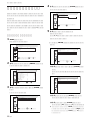 44
44
-
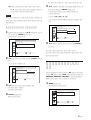 45
45
-
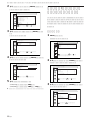 46
46
-
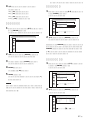 47
47
-
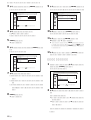 48
48
-
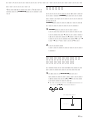 49
49
-
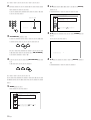 50
50
-
 51
51
-
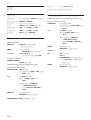 52
52
-
 53
53
-
 54
54
-
 55
55
-
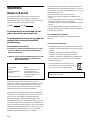 56
56
-
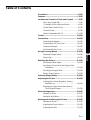 57
57
-
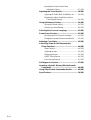 58
58
-
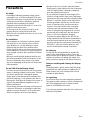 59
59
-
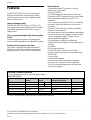 60
60
-
 61
61
-
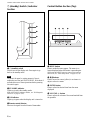 62
62
-
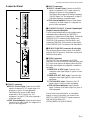 63
63
-
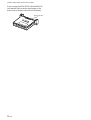 64
64
-
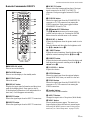 65
65
-
 66
66
-
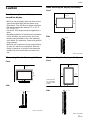 67
67
-
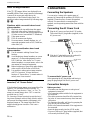 68
68
-
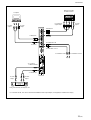 69
69
-
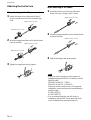 70
70
-
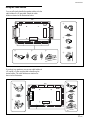 71
71
-
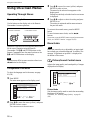 72
72
-
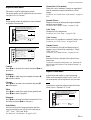 73
73
-
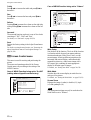 74
74
-
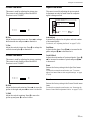 75
75
-
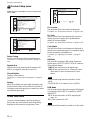 76
76
-
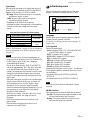 77
77
-
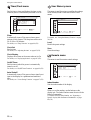 78
78
-
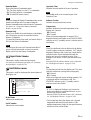 79
79
-
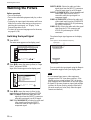 80
80
-
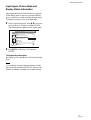 81
81
-
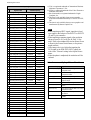 82
82
-
 83
83
-
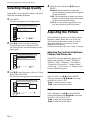 84
84
-
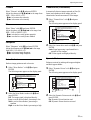 85
85
-
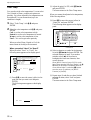 86
86
-
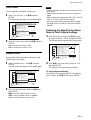 87
87
-
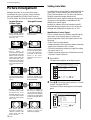 88
88
-
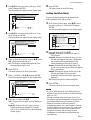 89
89
-
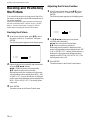 90
90
-
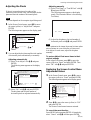 91
91
-
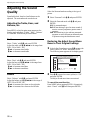 92
92
-
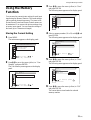 93
93
-
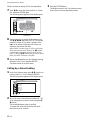 94
94
-
 95
95
-
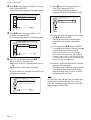 96
96
-
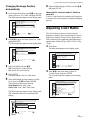 97
97
-
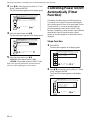 98
98
-
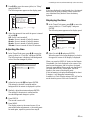 99
99
-
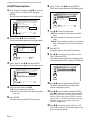 100
100
-
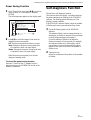 101
101
-
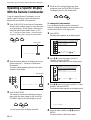 102
102
-
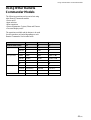 103
103
-
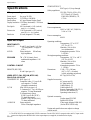 104
104
-
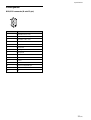 105
105
-
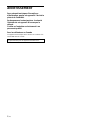 106
106
-
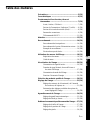 107
107
-
 108
108
-
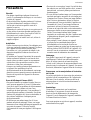 109
109
-
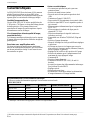 110
110
-
 111
111
-
 112
112
-
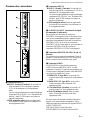 113
113
-
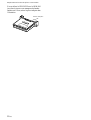 114
114
-
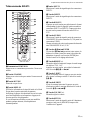 115
115
-
 116
116
-
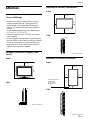 117
117
-
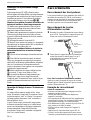 118
118
-
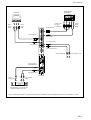 119
119
-
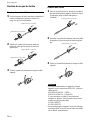 120
120
-
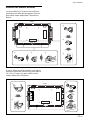 121
121
-
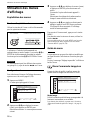 122
122
-
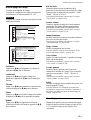 123
123
-
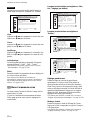 124
124
-
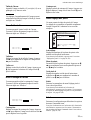 125
125
-
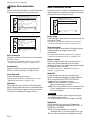 126
126
-
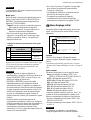 127
127
-
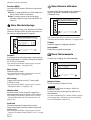 128
128
-
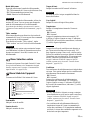 129
129
-
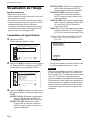 130
130
-
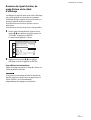 131
131
-
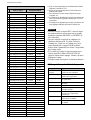 132
132
-
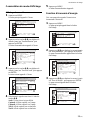 133
133
-
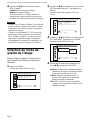 134
134
-
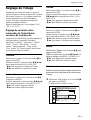 135
135
-
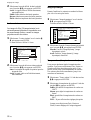 136
136
-
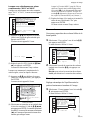 137
137
-
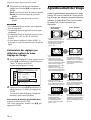 138
138
-
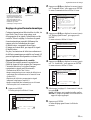 139
139
-
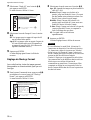 140
140
-
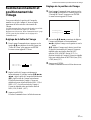 141
141
-
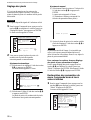 142
142
-
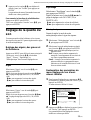 143
143
-
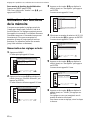 144
144
-
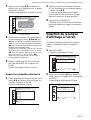 145
145
-
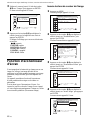 146
146
-
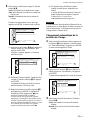 147
147
-
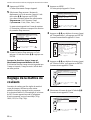 148
148
-
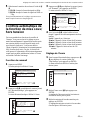 149
149
-
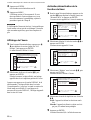 150
150
-
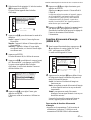 151
151
-
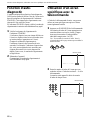 152
152
-
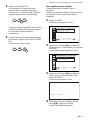 153
153
-
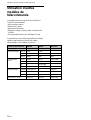 154
154
-
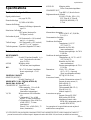 155
155
-
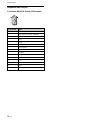 156
156
-
 157
157
-
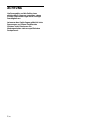 158
158
-
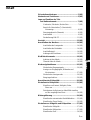 159
159
-
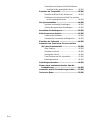 160
160
-
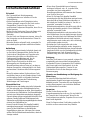 161
161
-
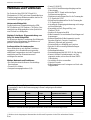 162
162
-
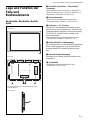 163
163
-
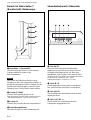 164
164
-
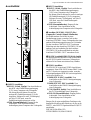 165
165
-
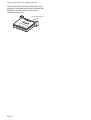 166
166
-
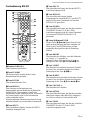 167
167
-
 168
168
-
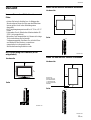 169
169
-
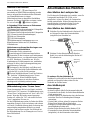 170
170
-
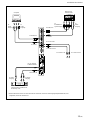 171
171
-
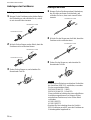 172
172
-
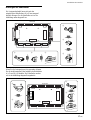 173
173
-
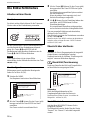 174
174
-
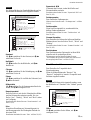 175
175
-
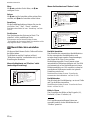 176
176
-
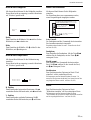 177
177
-
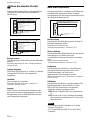 178
178
-
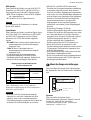 179
179
-
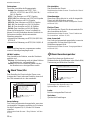 180
180
-
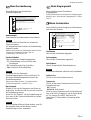 181
181
-
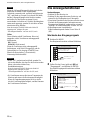 182
182
-
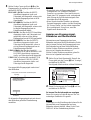 183
183
-
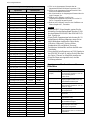 184
184
-
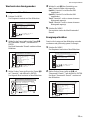 185
185
-
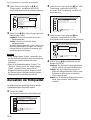 186
186
-
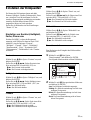 187
187
-
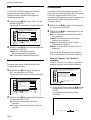 188
188
-
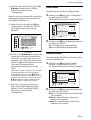 189
189
-
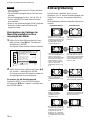 190
190
-
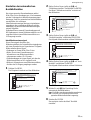 191
191
-
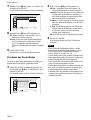 192
192
-
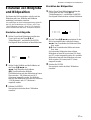 193
193
-
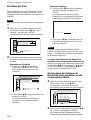 194
194
-
 195
195
-
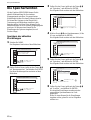 196
196
-
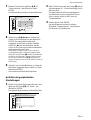 197
197
-
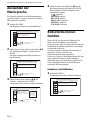 198
198
-
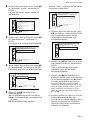 199
199
-
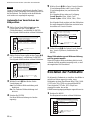 200
200
-
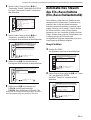 201
201
-
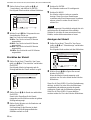 202
202
-
 203
203
-
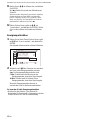 204
204
-
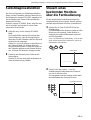 205
205
-
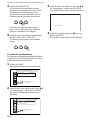 206
206
-
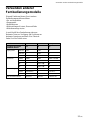 207
207
-
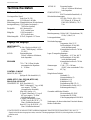 208
208
-
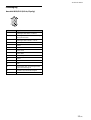 209
209
-
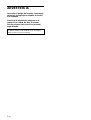 210
210
-
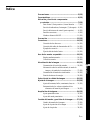 211
211
-
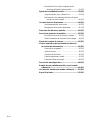 212
212
-
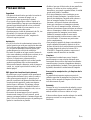 213
213
-
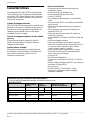 214
214
-
 215
215
-
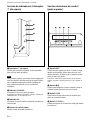 216
216
-
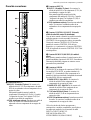 217
217
-
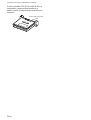 218
218
-
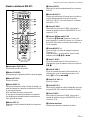 219
219
-
 220
220
-
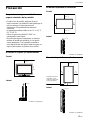 221
221
-
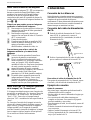 222
222
-
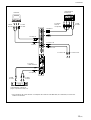 223
223
-
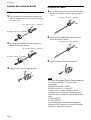 224
224
-
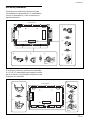 225
225
-
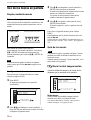 226
226
-
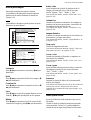 227
227
-
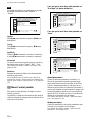 228
228
-
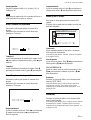 229
229
-
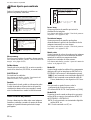 230
230
-
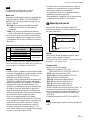 231
231
-
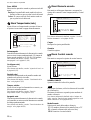 232
232
-
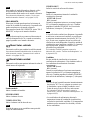 233
233
-
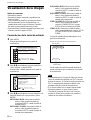 234
234
-
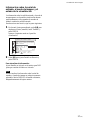 235
235
-
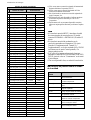 236
236
-
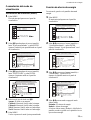 237
237
-
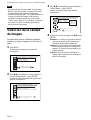 238
238
-
 239
239
-
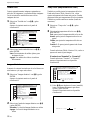 240
240
-
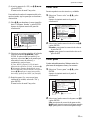 241
241
-
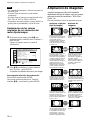 242
242
-
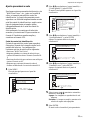 243
243
-
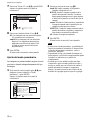 244
244
-
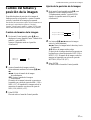 245
245
-
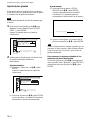 246
246
-
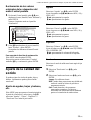 247
247
-
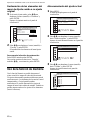 248
248
-
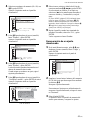 249
249
-
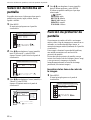 250
250
-
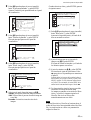 251
251
-
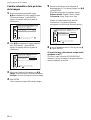 252
252
-
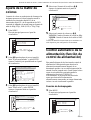 253
253
-
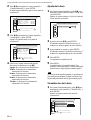 254
254
-
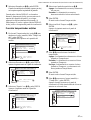 255
255
-
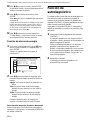 256
256
-
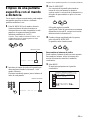 257
257
-
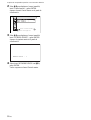 258
258
-
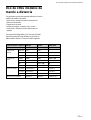 259
259
-
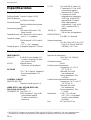 260
260
-
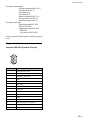 261
261
-
 262
262
-
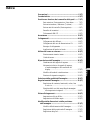 263
263
-
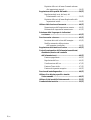 264
264
-
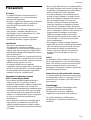 265
265
-
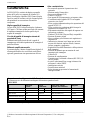 266
266
-
 267
267
-
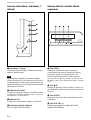 268
268
-
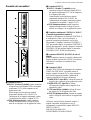 269
269
-
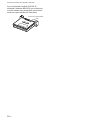 270
270
-
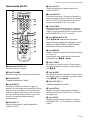 271
271
-
 272
272
-
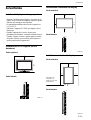 273
273
-
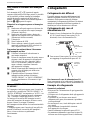 274
274
-
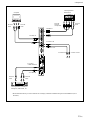 275
275
-
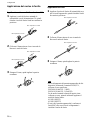 276
276
-
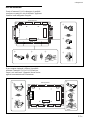 277
277
-
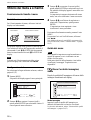 278
278
-
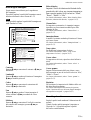 279
279
-
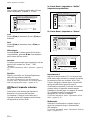 280
280
-
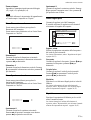 281
281
-
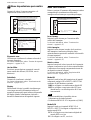 282
282
-
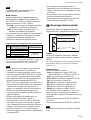 283
283
-
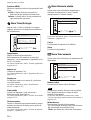 284
284
-
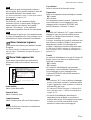 285
285
-
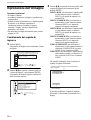 286
286
-
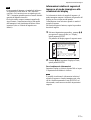 287
287
-
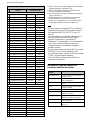 288
288
-
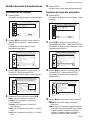 289
289
-
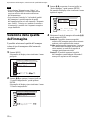 290
290
-
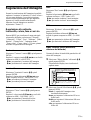 291
291
-
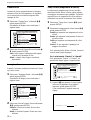 292
292
-
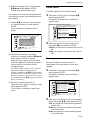 293
293
-
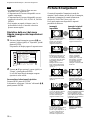 294
294
-
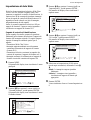 295
295
-
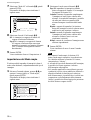 296
296
-
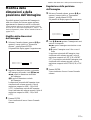 297
297
-
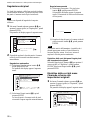 298
298
-
 299
299
-
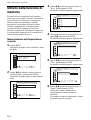 300
300
-
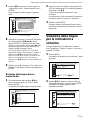 301
301
-
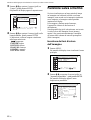 302
302
-
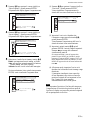 303
303
-
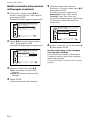 304
304
-
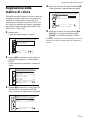 305
305
-
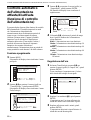 306
306
-
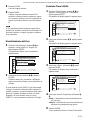 307
307
-
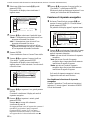 308
308
-
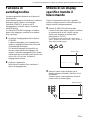 309
309
-
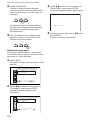 310
310
-
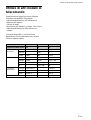 311
311
-
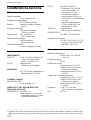 312
312
-
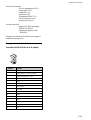 313
313
-
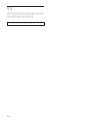 314
314
-
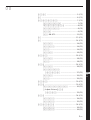 315
315
-
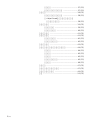 316
316
-
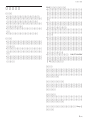 317
317
-
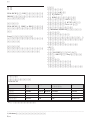 318
318
-
 319
319
-
 320
320
-
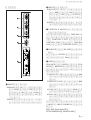 321
321
-
 322
322
-
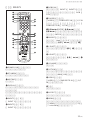 323
323
-
 324
324
-
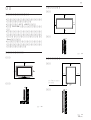 325
325
-
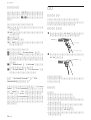 326
326
-
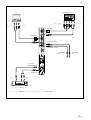 327
327
-
 328
328
-
 329
329
-
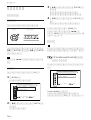 330
330
-
 331
331
-
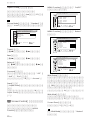 332
332
-
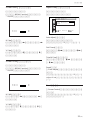 333
333
-
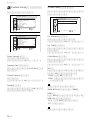 334
334
-
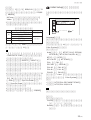 335
335
-
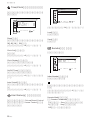 336
336
-
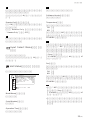 337
337
-
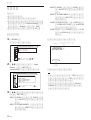 338
338
-
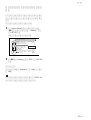 339
339
-
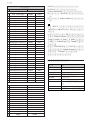 340
340
-
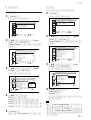 341
341
-
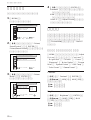 342
342
-
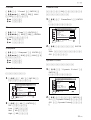 343
343
-
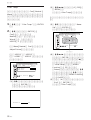 344
344
-
 345
345
-
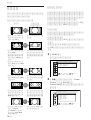 346
346
-
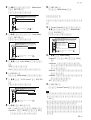 347
347
-
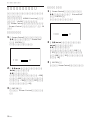 348
348
-
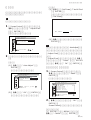 349
349
-
 350
350
-
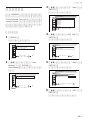 351
351
-
 352
352
-
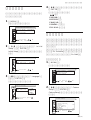 353
353
-
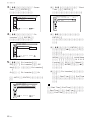 354
354
-
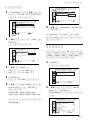 355
355
-
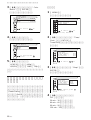 356
356
-
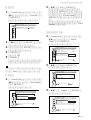 357
357
-
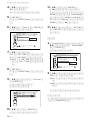 358
358
-
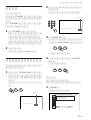 359
359
-
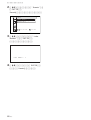 360
360
-
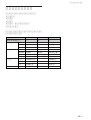 361
361
-
 362
362
-
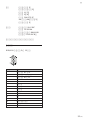 363
363
-
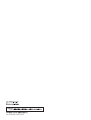 364
364
Sony PFM-50C1E Manuel utilisateur
- Catégorie
- Téléviseurs à écran plasma
- Taper
- Manuel utilisateur
- Ce manuel convient également à
dans d''autres langues
- italiano: Sony PFM-50C1E Manuale utente
- English: Sony PFM-50C1E User manual
- español: Sony PFM-50C1E Manual de usuario
- Deutsch: Sony PFM-50C1E Benutzerhandbuch
Documents connexes
-
Sony PFM-42B1E/42B2E Manuel utilisateur
-
Sony PFM-42B2E Manuel utilisateur
-
Sony PFM-42X1 Mode d'emploi
-
Sony PFM-510A2WU Manuel utilisateur
-
Sony PFM-32C1 Manuel utilisateur
-
Sony PFM-50C1 Une information important
-
Sony FWD-50PX3 Manuel utilisateur
-
Sony PFM-42B1 Une information important
-
Sony GXD-L65H1 Mode d'emploi
-
Sony Car Satellite TV System FWD-S55H2 Manuel utilisateur